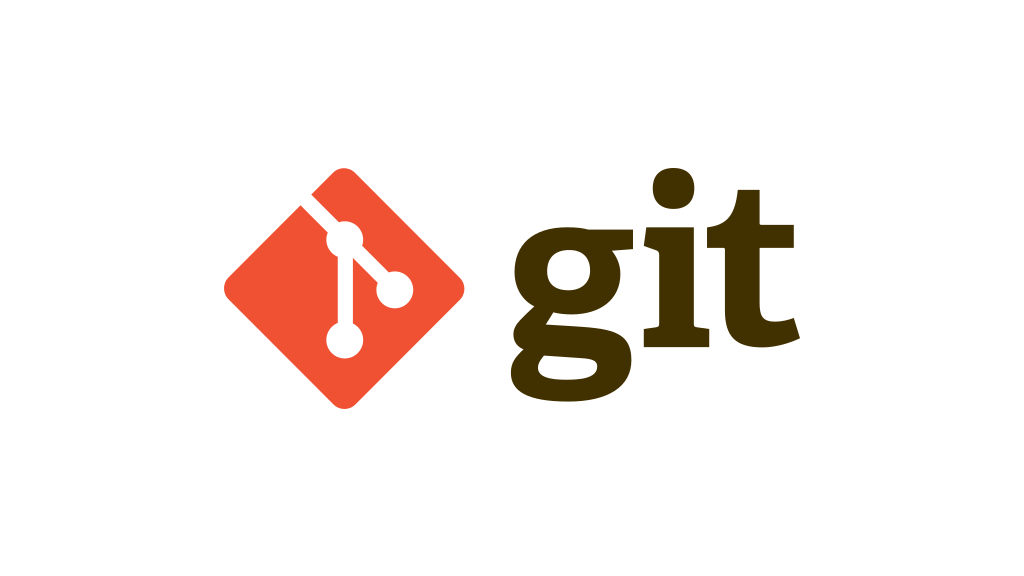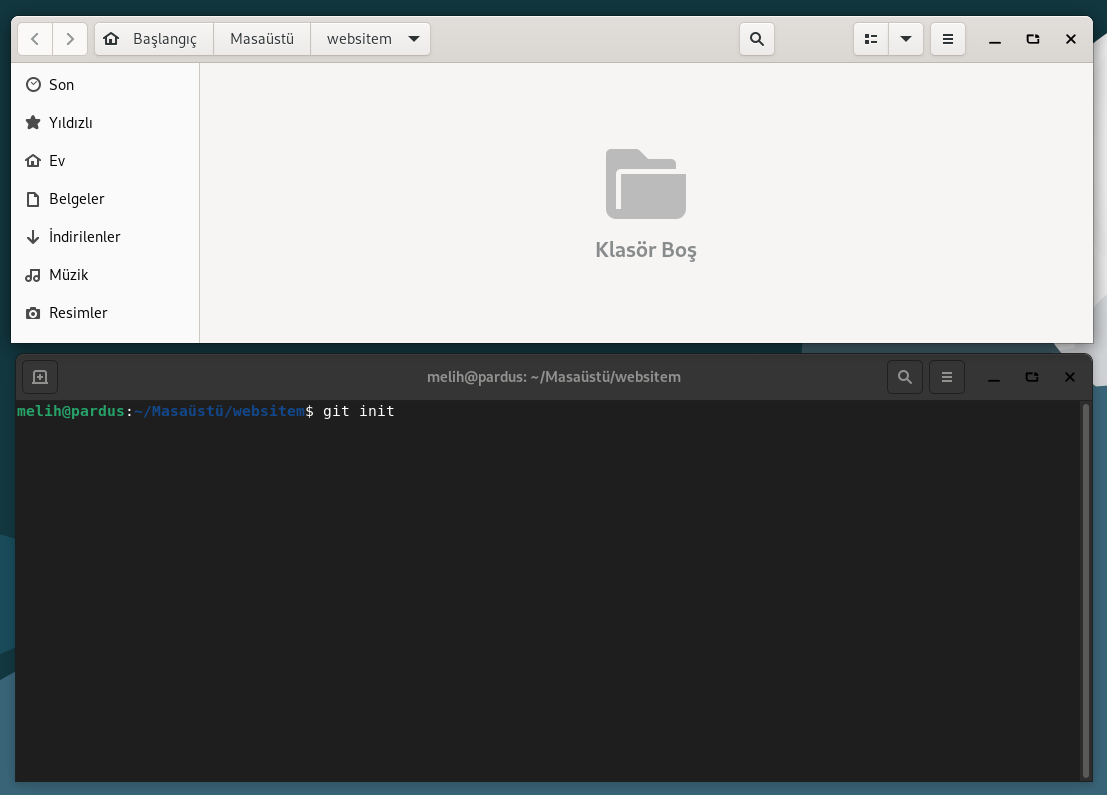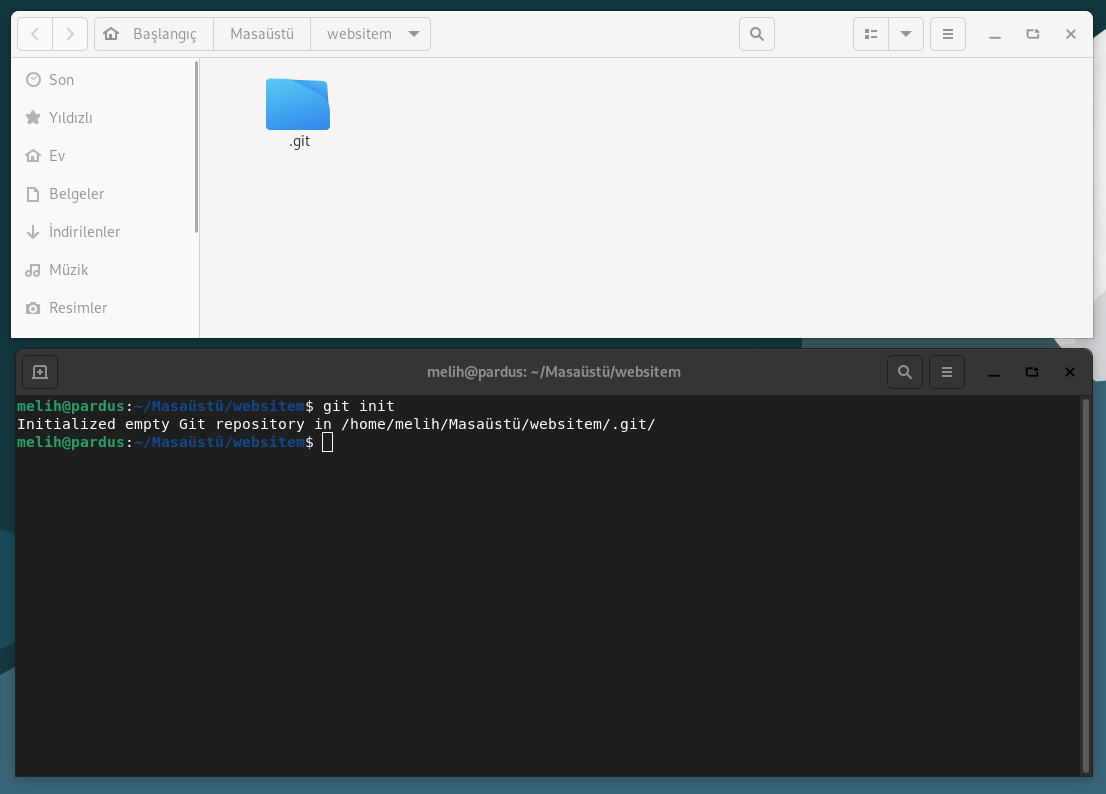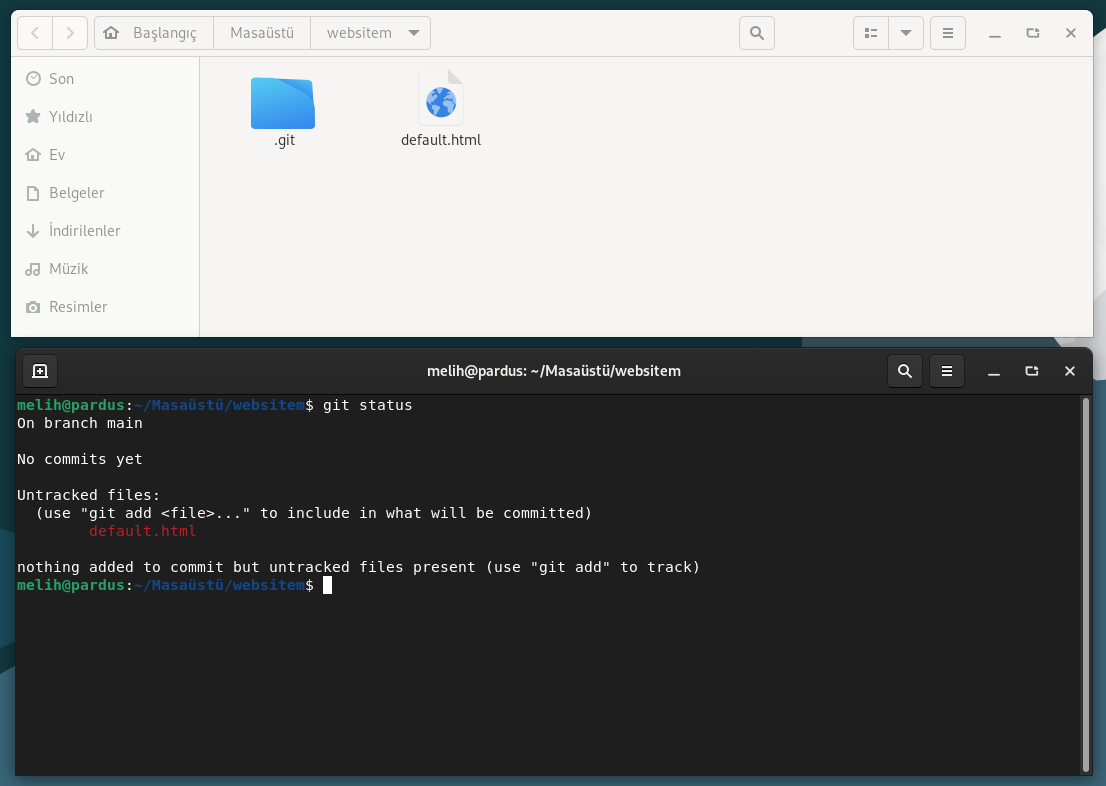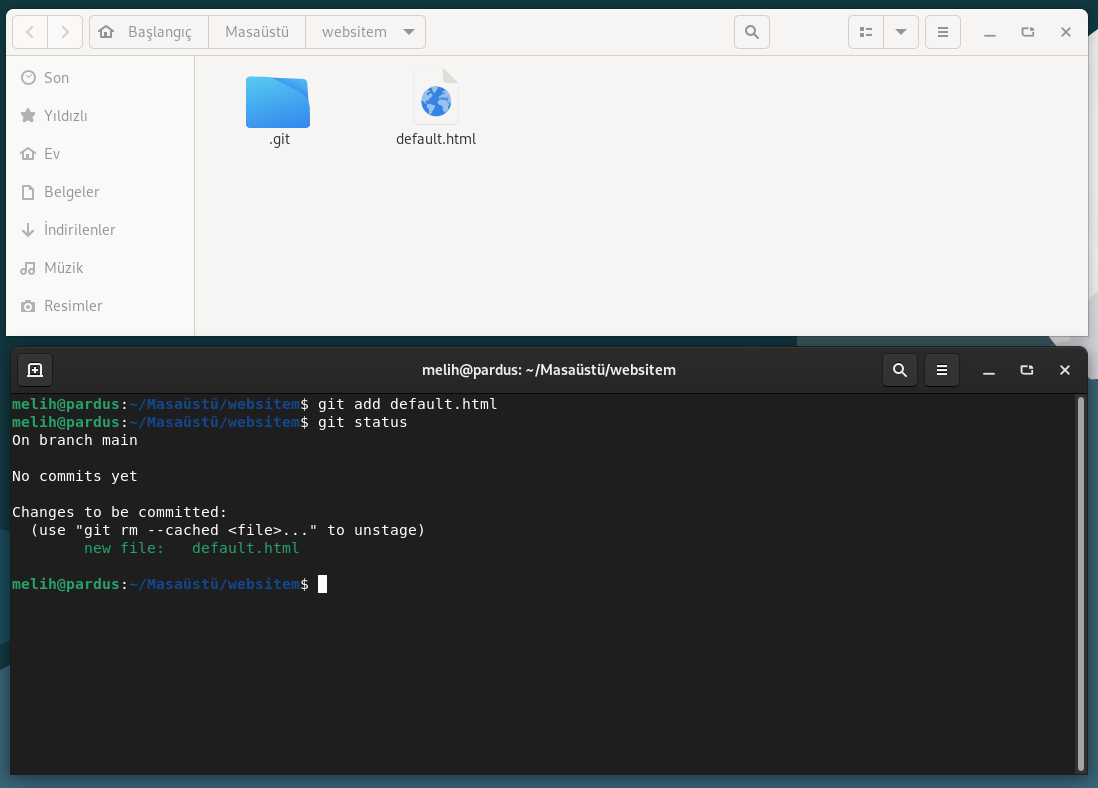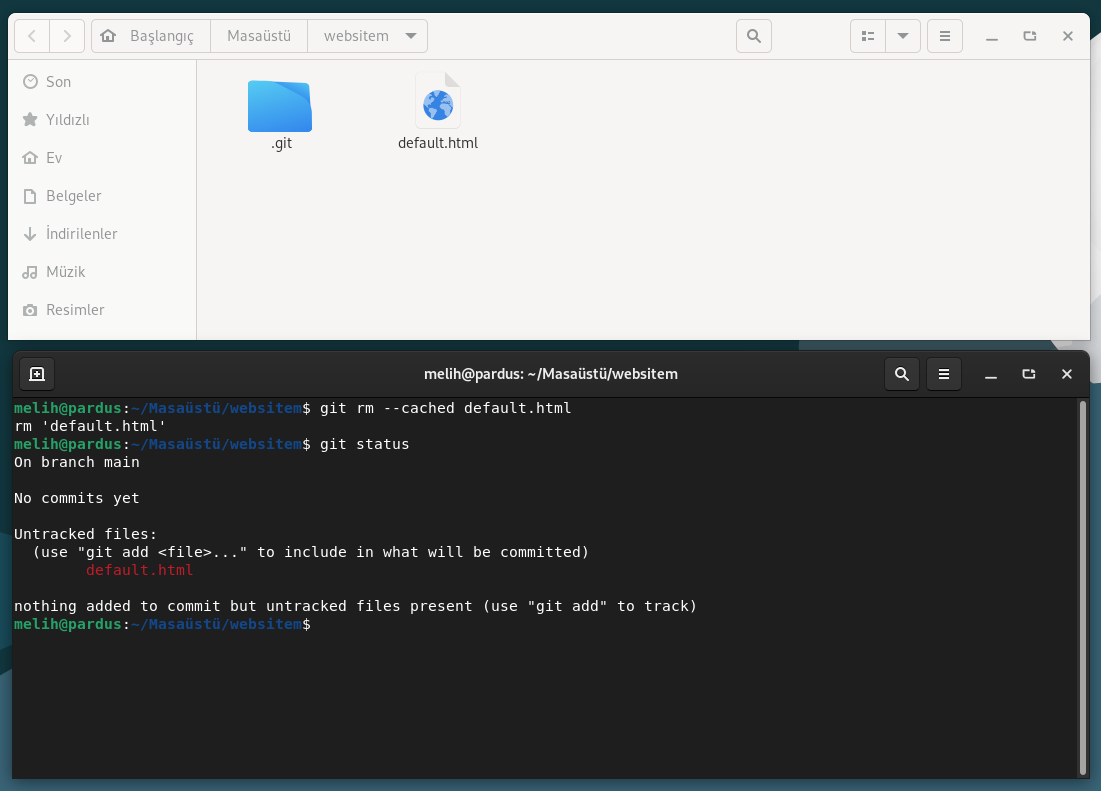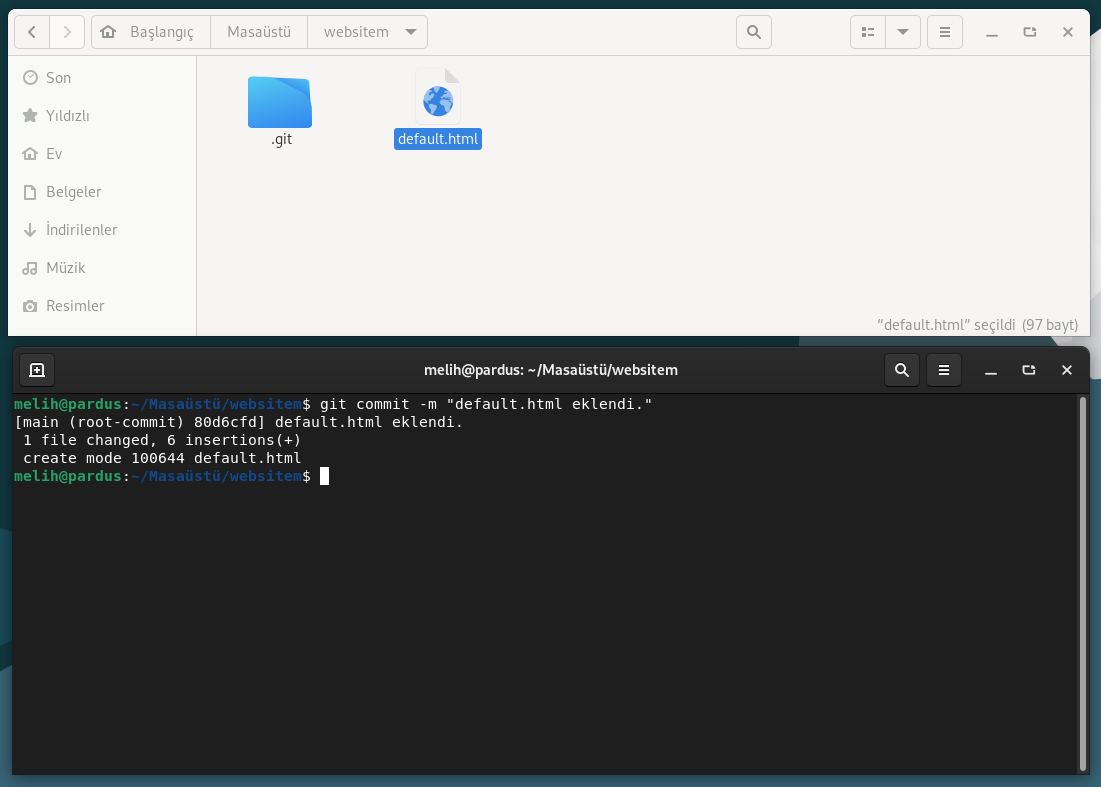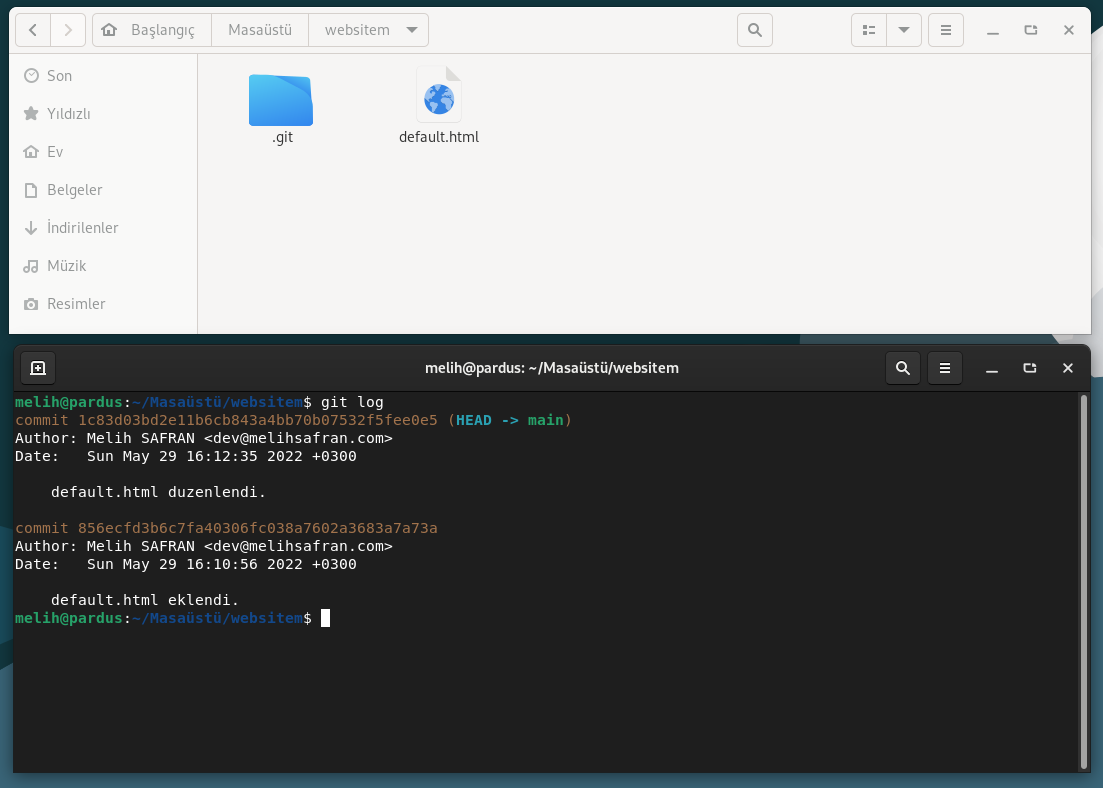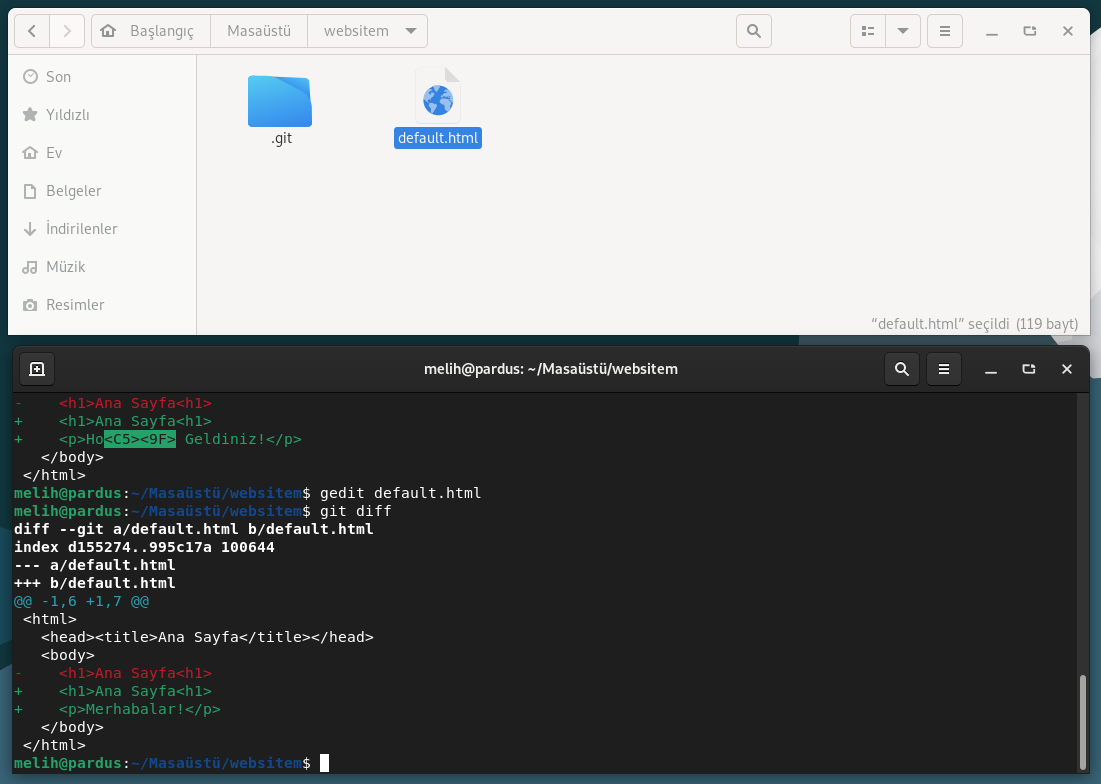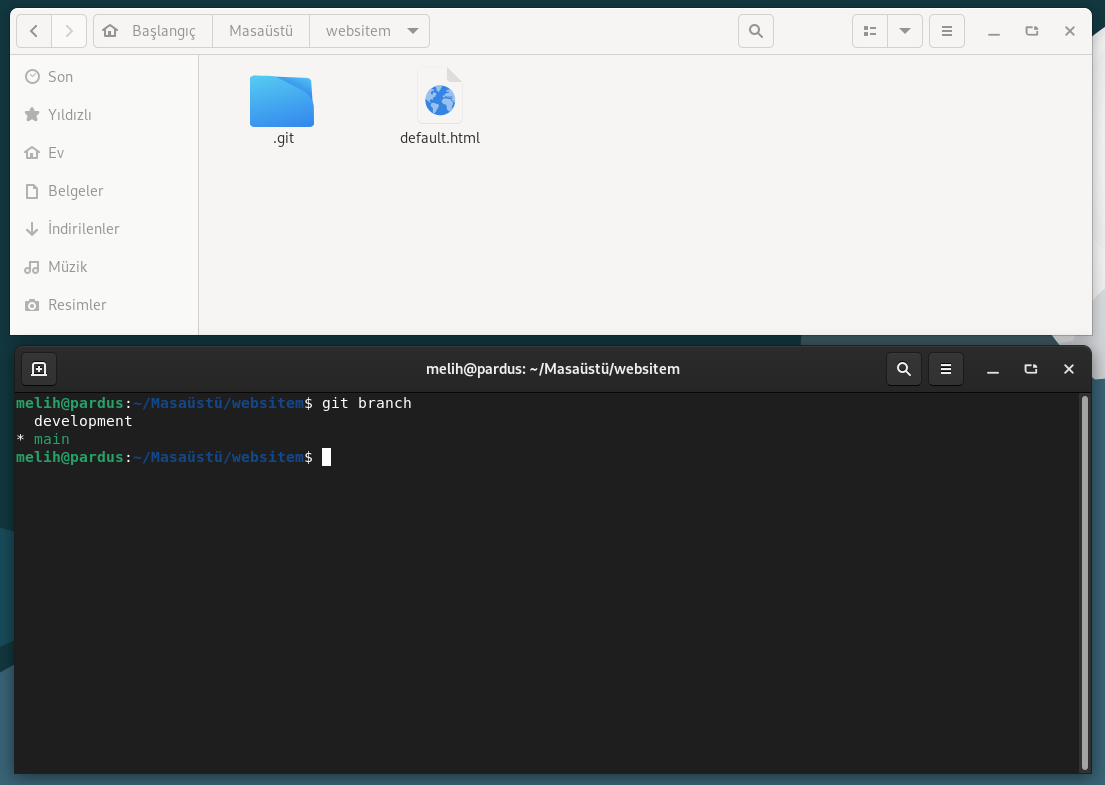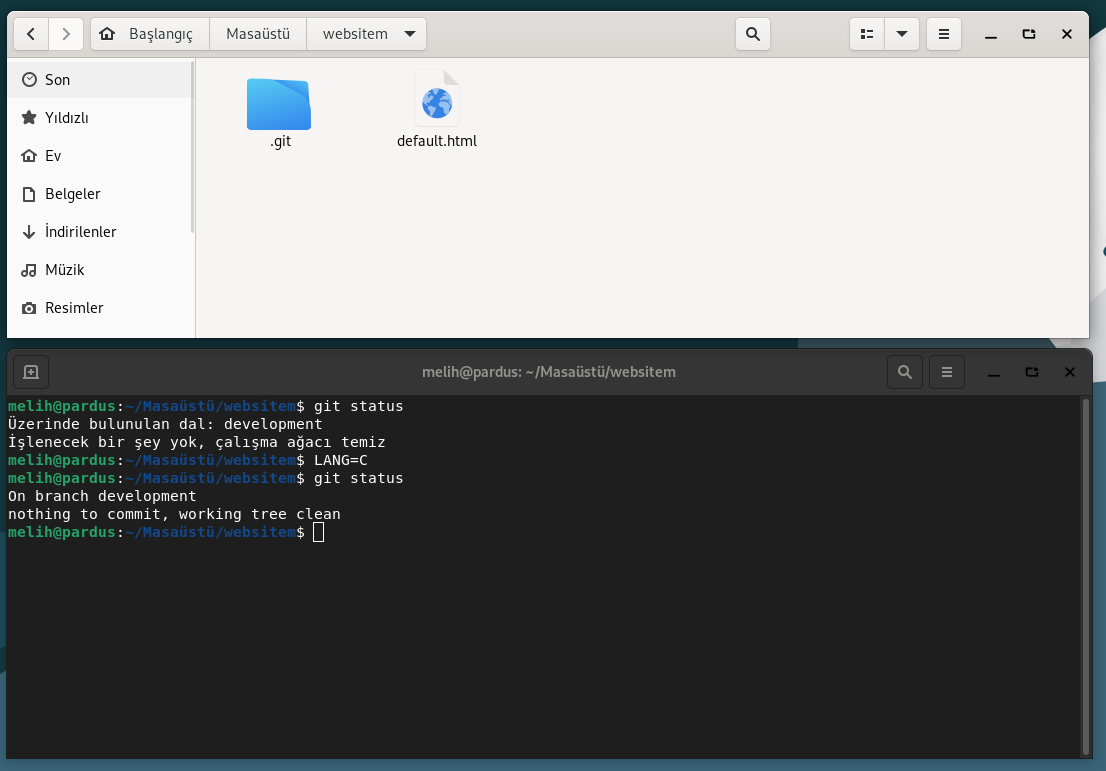Git Komutları
-

29 Mayıs 2022 • 45 dakikalık okuma
Git, ücretsiz, açık kaynak kodlu ve dağıtık bir sürüm kontrol sistemidir. Yazılım geliştirme projelerinin çoğunda takım halinde ortak çalışmayı kolaylaştırmak için git, varsayılan sürüm kontrol yazılımı olarak kullanılmaktadır.
Git Kurulumu
Git kurulu değil ise, kurulum adımları için tıklayınız.
Git Dosya Durumları
Git sürüm kontrol sisteminde, yerel diskteki çalışılan dizine, working directory/repository denir. Çalışılan dizin içindeki dosyalar git tarafından dört kategoride değerlendirilir;
1. İzlenmeyen –Untracked– Dosyalar
Git'in değişikliklerini izlemediği dosyalar.
2. İzlenen ve Kaydedilecek –Staged– Dosyalar
Git'in değişikliklerini izlediği ve sonraki sürüm için kaydedilip yedekleyeceği dosyalar.
3. İzlenen ve Kaydedilmeyecek –Unstaged– Dosyalar
Git'in değişikliklerini izlediği ama sonraki sürüm için kaydetmeyeceği dosyalar.
4. Yedekleme için Kaydedilmiş –Commited– Dosyalar
Git'in kaydedip yedeklediği dosyalar.
Çalışılan dizinde yapılan dosya ekleme, silme, değiştirme gibi her değişiklik git tarafından takip edilir. Yedeklenmesi istenmeyen dosyalar untracked olarak adlandırılır. Yedeklenmesi istenen dosyalar önce stage denilen ara bir alana alınır ve buradaki dosyalara staged dosya denir. Yedeklenmesi istenen ama stage alanında olmayan dosyalar unstaged kategorisindedir ve yedekleme için dikkate alınmazlar. Yedekleme için kaydedilmiş dosyalar ise commited olarak adlandırılır.
Git Komutları
Git sürüm kontrol sistemi, komut satırı ve grafik arabirim olmak üzere iki farklı şekilde kullanılabilir. Grafik arabirim ile git kullanımı uygulamaya göre değişiklik gösterir ve kolaylık sağlar. Komut satırı kullanımı ise grafik arabirime göre kullanımı daha zor fakat kullanıcıya tüm komutlara erişebilmesi nedeniyle git sisteminin tüm özelliklerin kullanılabilmesini sağlar.
git init
git init komutu, dizinde sürüm izlemeyi başlatır; .git dizinini oluşturur.
Sürüm kontrolü altında olmayan bir dizini git ile sürüm kontrolü altına almak için komut satırı ile dizin açılır;
Kod
git init
.git adlı dizin mevcut ise git sürüm kontrolü başlatılmıştır.
Git yerel repository'de sürüm izlemeyi sonlandırır; .git dizinini siler;
Kod
rm -rf .git
git status
git status komutu, dizin içinde yapılan değişiklikleri gösterir;
Kod
git status
git add
git add dosya komutu, sürüm kayıt noktası (commit) oluşturmak için izlenmeyen (untracked) adı yazılan dosyayı önbelleğe (staging area) alır;
Kod
git add default.html
git add dosya1 dosya2 komutu, yazılan dosyaları önbelleğe (staging area) alır;
Kod
git add default.html contact.html
git add . komutu, tüm dosyaları önbelleğe (staging area) alır;
Kod
git add .
git add *.js komutu, sadece .js uzantılı dosyaları önbelleğe (staging area) alır;
Kod
git add *.js
git rm --cached
git rm --cached dosya komutu, adı yazılan dosyayı önbellekten (staging area) geri alır, unstaged yapar;
Kod
git rm --cached default.html
git commit
git commit -m "açıklama" komutu, kayıt noktası (commit) oluşturur;
Kod
git commit -m "default.html eklendi."
git commit -a -m "açıklama" komutu, izlenen (tracked) tüm dosyalarda değişiklik var ise staging alanına (önbelleğe) almadan commit oluşturur;
Kod
git commit -m "default.html düzenlendi."
git commit --amend -m "açıklama" komutu, son commit açıklamasını günceller;
Kod
git commit --amend -m "default.html düzenlendi. Sayfaya resim eklendi."
git log
git log komutu, yapılan tüm commit'lerin tarihçesini gösterir;
Kod
git log
git log -p komutu, commit edilmiş dosyaların içeriğindeki farkları gösterir;
Kod
git log -p
git diff
git diff komutu, unstaged (izlenip değişiklik yapılan) dosyalardaki farklı satırları gösterir;
Kod
git diff
git diff dosya komutu, sadece yazılan dosya içeriğindeki farklı satırları gösterir;
Kod
git diff default.html
git diff --staged komutu, commit edilecek dosyalardaki değişiklikleri gösterir;
Kod
git diff --staged
git diff --staged dosya komutu, commit edilecek dosyalardan sadece yazılan dosya içeriğindeki değişiklikleri gösterir;
Kod
git diff --staged default.html
git diff HEAD komutu, çalışılan dizin ve repositorydeki son commit karşılaştırıp dosya içeriklerindeki farkları gösterir;
Kod
git diff HEAD
git diff --staged HEAD komutu, önbellek (staged) ve repositorydeki son commit karşılaştırıp dosya içeriklerindeki farkları gösterir;
Kod
git diff --staged HEAD
git diff hash hash komutu, yazılan commit hash'ine göre iki commiti karşılaştırıp dosya içeriklerindeki farkları gösterir;
Kod
git diff 87fec74603deb7617e82e79185b16f676bd95eaf 856ecfd3b6c7fa40306fc038a7602a3683a7a73a
git diff isim isim komutu, yazılan branch adına göre iki branchi karşılaştırıp dosya içeriklerindeki farkları gösterir;
Kod
git diff 87fec74603deb7617e82e79185b16f676bd95eaf 856ecfd3b6c7fa40306fc038a7602a3683a7a73a
git restore
git restore file komutu, dizinde yapılan (unstaged) değişiklikleri geri alır.
Kod
git restore default.html
git restore --staged file komutu, önbellek (staged) yapılan dosyaları geri (unstaged) alır.
Kod
git restore --staged default.html
git branch
git branch isim komutu, yeni bir dal (branch) oluşturur;
Kod
git branch development
git branch komutu, mevcut branchleri listeler;
Kod
git branch
git branch -m isim komutu, branch adını değiştirir;
Kod
git branch -m development-2022
git branch -d isim komutu, branch siler;
Kod
git branch -d change-background-color
git branch -dr isim komutu, uzak sunucudaki branch'i siler;
Kod
git branch -dr change-background-color
git checkout
git checkout -b isim komutu, yeni bir branch oluşturur ve oluşturulan yeni branche geçer;
Kod
git checkout -b change-background-color
git checkout isim komutu, adı yazılan branch'e geçer;
Kod
git checkout development
git checkout hash komutu, hash'i girilen commit'e geri döner;
Kod
git checkout 856ecfd3b6c7fa40306fc038a7602a3683a7a73a
git merge
git merge isim komutu, branch'leri birleştirir;
Kod
git merge change-backgorund-color
git merge isim isim komutu, branch'leri birleştirir;
Kod
git merge change-background-color main
git clone
git clone url komutu, uzak sunucudaki repository'i yerel dizine indirir;
Kod
git clone https://gitlab.com/melihsafran/websitem.git
git remote
git remote -v komutu, repository'deki uzak sunucu bağlantılarını gösterir;
Kod
git remote -v
git remote add komutu, repository'e uzak sunucu bağlantısı ekler;
Kod
git remote add origin https://gitlab.com/melihsafran/websitem.git
yada
Kod
git remote add origin git@gitlab.com:melihsafran/websitem.git
git remote set-url komutu, repository'de uzak sunucu bağlantısı günceller;
Kod
git remote set-url origin https://gitlab.com/melihsafran/websitem.git
yada
Kod
git remote set-url origin git@gitlab.com:melihsafran/websitem.git
git push
git push komutu, repository'i uzak sunucudaki branche gönderir;
Kod
git push origin main
Kod
git push origin development
git push origin --delete isim komutu, uzak sunucudaki girilen branch'i siler;
Kod
git push origin --delete change-background-color
git pull
git pull komutu, uzak sunucudaki branch'i çalışma dizinine indirir ve yerel repository ile birleştirir;
Kod
git pull origin main
git fetch
git fetch komutu, uzak sunucudaki branch'i çalışma dizinine indirir ve yerel repository ile birleştirmez;
Kod
git fetch origin main
git reset
git reset --hard HEAD~1 komutu, branch'teki en son commit'i siler;
Kod
git reset --hard HEAD~1
git reset --hard HEAD~5 komutu, branch'teki en son 5 commit'i siler;
Kod
git reset --hard HEAD~5
git reset --hard hash komutu, branch'teki hash'i girilen commit'i siler;
Kod
git reset --hard 856ecfd3b6c7fa40306fc038a7602a3683a7a73a
git stash
git stash komutu, commit edilmek istenmeyen bitmemiş değişiklikleri geçici olarak kaydeder;
Kod
git stash
git stash list komutu, stash alanında geçici olarak kaydedilmiş değişiklikleri listeler;
Kod
git stash list
git stash apply stash@{0} komutu, stash alanında kaydedilen değişikliği geri alır. Stash listesinden silmez;
Kod
git stash apply stash@{0}
git stash pop komutu, stash alanında kaydedilen değişikliği geri alır. Stash listesinden siler;
Kod
git stash pop
git stash drop stash@{0} komutu, stash alanında kaydedilen değişikliği geri almadan stash listesinden siler;
Kod
git stash drop stash@{0}
git-ignore
git-ignore dosya komutu, dizinde izlenmesi istenmeyen dosyaları belirtir;
Kod
git-ignore todo.txt
git-ignore todo/* komutu, dizinde izlenmesi istenmeyen dizinleri belirtir;
LANG
LANG=C komutu, geçici olarak varsayılan sistem dilini iptal eder; Git komut çıktıları Türkçe ise ingilizce diline çevirir;
Kod
LANG=C
LANG=tr_TR.UTF-8 komutu, geçici olarak varsayılan sistem dilini iptal eder; Git komut çıktıları ingilizce ise Türkçe diline çevirir;
Kod
LANG=tr_TR.UTF-8
Kaynaklar
- Türkçe Git 101 , aliozgur.gitbooks.io, 27.05.2022 tarihinde alındı.
- Git & Github Tutorial for Absolute Beginners , The Codeholic, YouTube.com, 27.05.2022 tarihinde alındı.
- The Complete Linux Course: Beginner to Power User! , Joseph Delgadillo, YouTube.com, 27.05.2022 tarihinde alındı.
- Introduction to Git - Branching and Merging , David Mahler, YouTube.com, 27.05.2022 tarihinde alındı.
Beğen